आजकल ऐसा कंप्यूटर बहुत कम देखने को मिलता है जो किसी नेटवर्क से जुड़ा न हो। और अगर, इंटरनेट से कनेक्ट करते समय, कोई विशेषज्ञ आपके लिए सब कुछ करेगा, तो कभी-कभी आपको स्थानीय नेटवर्क से खुद ही निपटना होगा, जिसमें सामान्य तौर पर ज्यादा समय नहीं लगेगा। आइए ऑपरेटिंग सिस्टम विंडोज एक्सपी और विंडोज 7 के उदाहरण का उपयोग करके कनेक्शन का विश्लेषण करें। स्थानीय नेटवर्क की स्थापना ऑपरेटिंग सिस्टम के मानक माध्यमों द्वारा की जाती है।
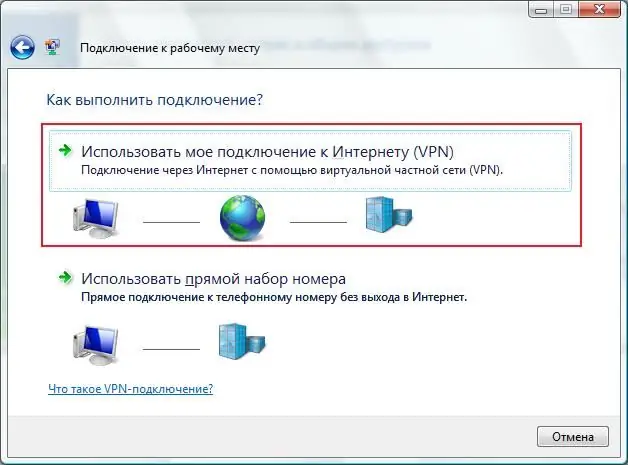
ज़रूरी
आपके पास नेटवर्क कार्ड ड्राइवर स्थापित होना चाहिए और नेटवर्क कार्ड नेटवर्क कार्ड से जुड़ा होना चाहिए। कोई भी पैच कॉर्ड स्विच से कनेक्ट करने के लिए उपयुक्त है, और यदि आप दो कंप्यूटरों को सीधे कनेक्ट करते हैं, तो केवल तथाकथित "क्रॉस" एक। यदि केबल सही ढंग से जुड़ा हुआ है, तो नेटवर्क कार्ड पर सिग्नल एलईडी को झपकना चाहिए।
निर्देश
चरण 1
विंडोज एक्सपी में, स्टार्ट की दबाएं। उसके बाद, ड्रॉप-डाउन मेनू "कंट्रोल पैनल" में। इसमें, "नेटवर्क और इंटरनेट कनेक्शन" चुनें, फिर "नेटवर्क कनेक्शन"। "लोकल एरिया कनेक्शन" चुनें, उस पर राइट-क्लिक करें और "गुण" चुनें।

चरण 2
फिर कनेक्शन घटकों की सूची में "इंटरनेट प्रोटोकॉल (टीसीपी / आईपी)" ढूंढें। इसे माउस क्लिक से चुनें और गुण बटन पर क्लिक करें।

चरण 3
कनेक्शन सेटिंग्स विंडो खुल जाएगी। यहां सेटिंग कनेक्शन के प्रकार पर निर्भर करती है। यदि आप एक संगठित नेटवर्क से जुड़े हैं, तो आपको ये सेटिंग्स व्यवस्थापक से प्राप्त करने की आवश्यकता है। यदि आप एक होम नेटवर्क स्थापित कर रहे हैं, तो आपको "निम्न पते का उपयोग करें" निर्दिष्ट करना होगा और आईपी पता 192.168.0.1 निर्दिष्ट करना होगा, और "सबनेट मास्क" फ़ील्ड पर क्लिक करना होगा (यह स्वचालित रूप से भर जाएगा)।

चरण 4
अन्य कंप्यूटरों पर, आपको ऐसा ही करने की आवश्यकता होगी, लेकिन प्रत्येक बाद के कंप्यूटर के लिए, IP पते के अंतिम फ़ील्ड का मान एक से बढ़ा दें। यदि आपके पास Windows7 चलाने वाला कंप्यूटर है, तो सेटिंग में केवल अंतर यह है कि नेटवर्क सेटिंग नेटवर्क सेटिंग्स विंडो में बाईं ओर स्थित "एडेप्टर सेटिंग्स बदल रहा है" में है।







